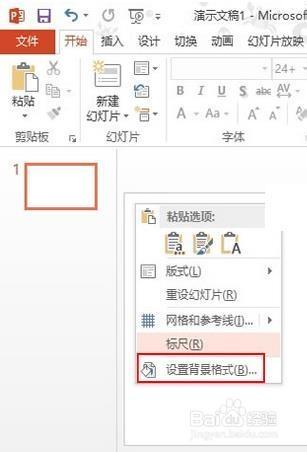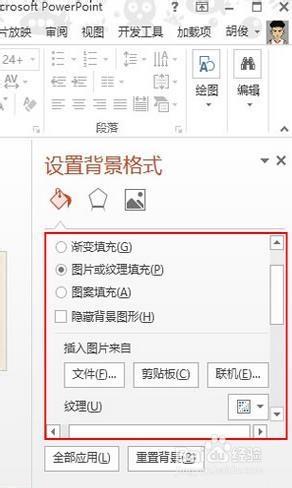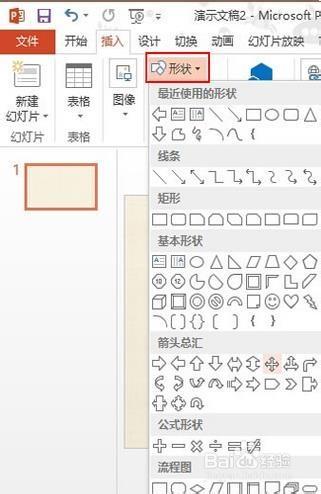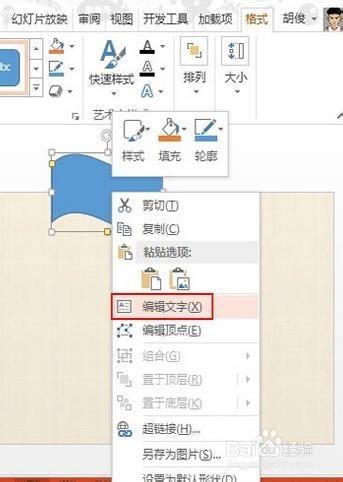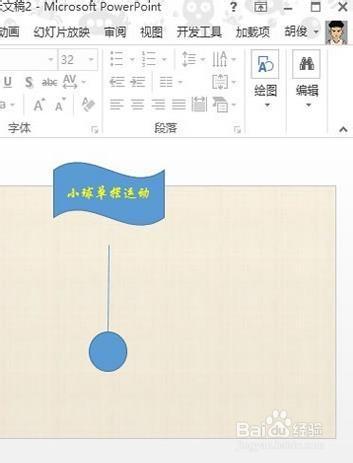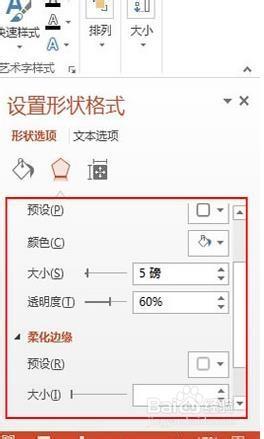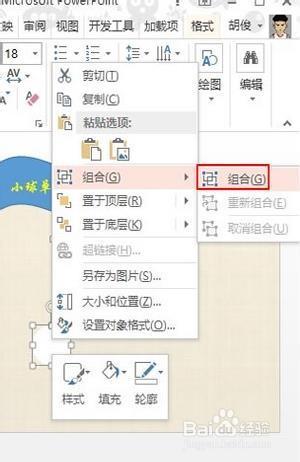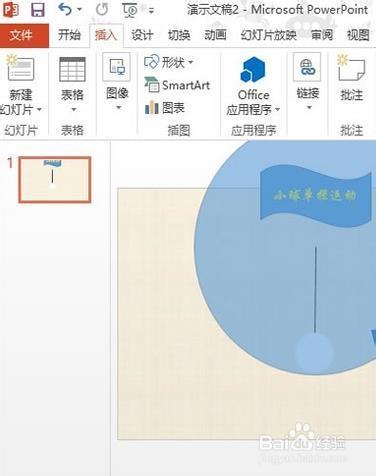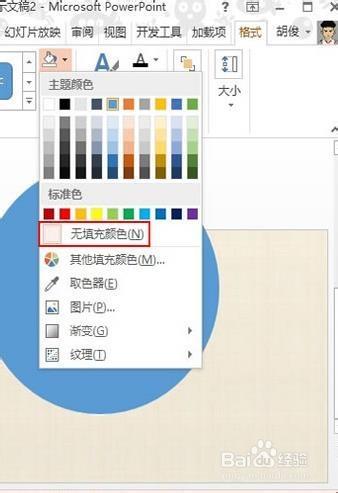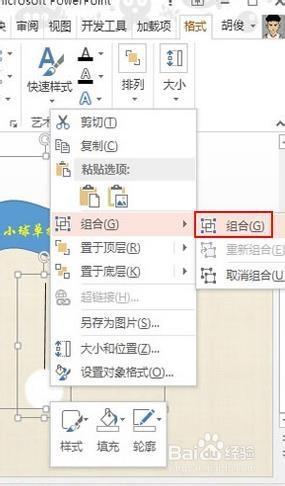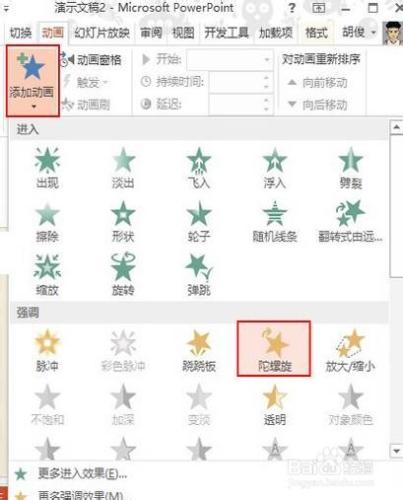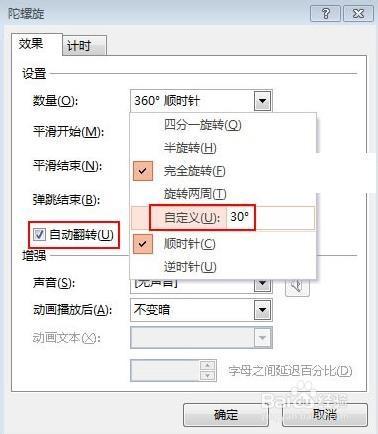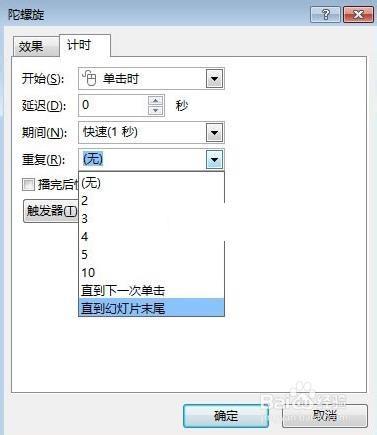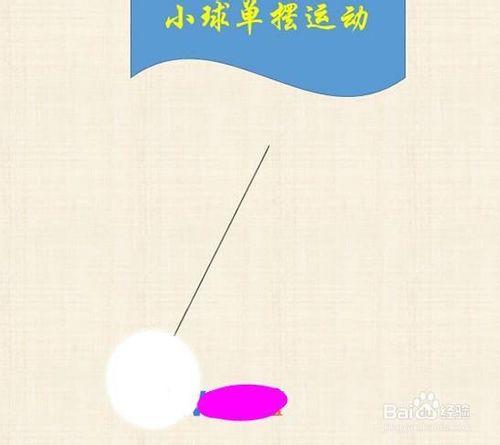PPT模板製作實例(八):小球單擺運動
中學物理課上,要研究小球單擺運動,如果只是憑空設想,並沒有一個具體的演示,有些同學可能會不理解。現在不都流行多媒體教學麼,其實教師完全可以播放幻燈片,讓學生知道小球單擺的整個過程。
背景和素材的製作
1.鼠標右擊新建的空白幻燈片頁面,選擇設置背景格式。
2.在右側的設置背景格式窗格中,可以選擇純色填充、漸變填充、圖案紋理填充等等。
3.單擊菜單欄--插入--形狀,先在頁面上端畫出標題框,右擊,編輯文字。
4.輸入標題:小球單擺運動,畫出直線和一個正圓。
5.由於小球無法畫出,大家可以通過插入圖片的方式插入小球,也可畫個正圓,稍微進行一些設置,例如柔化邊緣,讓其看起來更有球體感。將填充色和輪廓設置為無。
6.將細線和圓球組合起來,右擊,組合--組合。
描繪軌跡並添加動作
1.關鍵的一步,如果不進行此步驟,直接添加動作,那麼小球細線這個整體會一直繞自己旋轉,而不是以細線那端為頂點旋轉。把鼠標移動到線的上端,按住鍵盤Shift+Ctrl鍵畫圓,軌跡如下。
2.將軌跡圓設置為無填充顏色,無輪廓,不影響美觀度。
3.將大圓和細線小球組合起來,成為一個整體。
4.下面開始添加動作效果了,點擊添加動畫按鈕,選擇強調中的陀螺旋效果。
5.在效果標籤中,勾選自動翻轉,否則只會一味的往一邊擺。度數不要360°,那不切實際。
6.如果大家覺得擺動太快,我們可以在計時標籤中調整速度,以及重複次數。
7.設置完畢,按下Shift+F5快捷鍵進行幻燈片演示,根據我的設置,小球以30°為角度進行往返擺動,這是在無能量損耗的情況下,現實中肯定不可能,擺動角度只會越來越小,因為有能量損耗。
注意事項
如果您覺的我寫的經驗比較有用,請點擊投我“有用”的一票和點擊“收藏”,謝謝!
如果認為我寫的經驗有欠缺,請及時評論指出,謝謝支持!